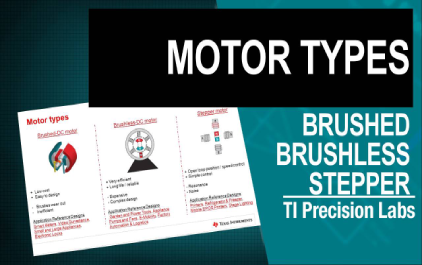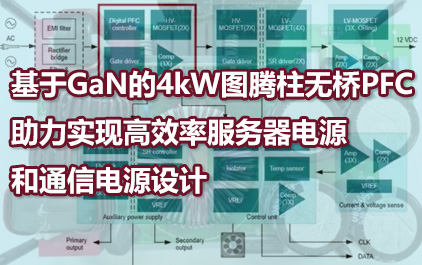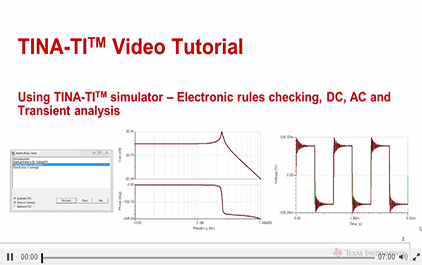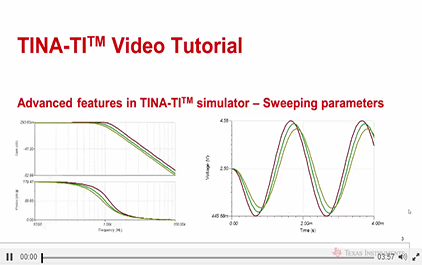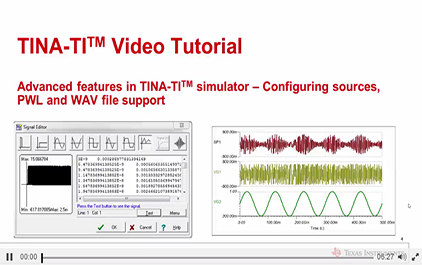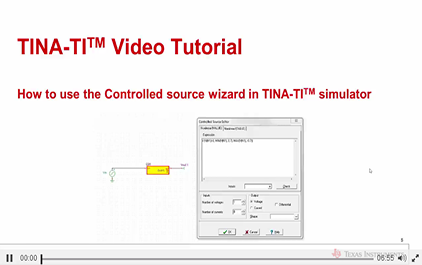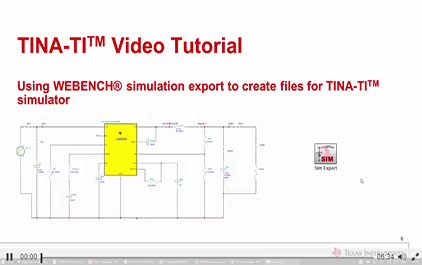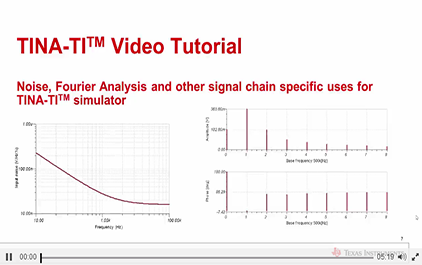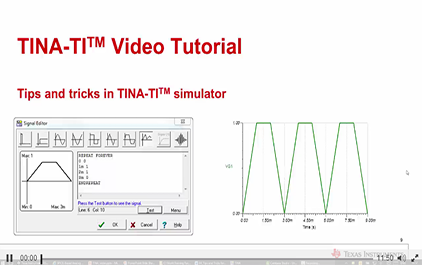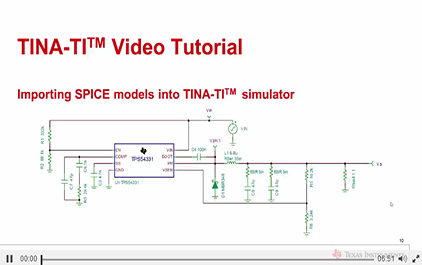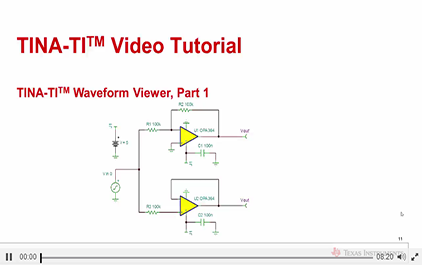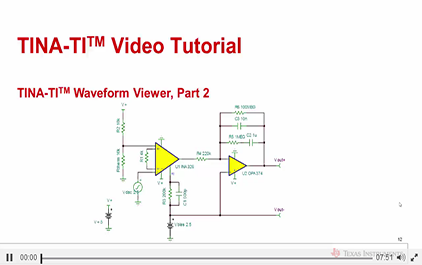模拟电路
最新课程
- AI 智能眼镜充电的需求与续航力
- 电动汽车电池管理系统(BMS)设计
- 电动汽车电池管理系统(BMS) 下
- 电动汽车电池管理系统(BMS) 上
- TI 经典AM335x处理器与升级硬件资源 – 探索高性价比设计之道
- 使用 TI 的接地电平转换器解决电压转换难题
- PFC功率因数校正
- 光传感:远不止肉眼所能看到的
- 我应该使用什么电机驱动器?
- 现代运算放大器
热门课程
TINA-TITM波形浏览器(一)
欢迎观看本段有关 TINA-TI 的视频教程
TINA-TI 是德州仪器 TI 提供的
免费 Spice 仿真器
在本视频中您将了解
TINA-TI 波形查看器的强大功能
这些功能可用于展示和分析您的仿真结果
现在我们来看一个例子,这是一个单电源供电
双极性输入,差分输出的 ADC 驱动电路
我们要观察两个运放的输出波形
这样我们就必须要加入测试点
在这里我们已经加入两个测试点
一个叫 Vout ,另一个叫 Vout’
要加入这些测试点,我们可以选择仪表选项卡
然后选择最左边的电压指针即可
由于这个电路驱动的是差分 ADC
我们需要观察两个输出之间的差值
所以我们可以在两个输出之间加入一个电压表
从而来观察 Vout 跟 Vout’ 之间的一个差值
让我们运行瞬态仿真,选择分析——瞬时现象
在这里我们可以设置仿真的时间长度
这里我们设置成十毫秒
另外我们还可以选择是否绘制激励信号
设置选择完毕以后,点击确定
我们就可以看到仿真结果
在这里所有波形都是放在同一个坐标中显示
如果您想把波形分开
可以点击视图——分离曲线
这样每个波形都会有
自己独立的一个坐标系来显示
如果你想把它重新合并,你可以再次点击视图
选择合并曲线即可
请注意,系统会根据信号的最大值和最小值
自动设置 Y 轴的范围
如果您想显示特定的 Y 轴的范围
可以双击 Y 轴坐标
在弹出的轴设置窗口里面
您可以设置 Y 轴的下限,以及上限
这里我们把它改为-1到6
同时您还可以选择 Y 轴的比例
是线性的还是对数的
另外你还可以选择 Y 轴的刻度显示
把原轴比例去掉
然后这里输入一个8,点击确定
那这样 Vout 的 Y 轴设置
就会根据我们的设置来显示
这样你可以对你的波形呈现进行充分控制
同时我们留意到电压表的输出 VM1 在最上方
电路的输入 Vin0 在第二位
我们希望把输入放在最上方
把差分值放在最下方
如果系统能够自动帮我们分离曲线
并且把波形顺序排好,那就好了
我们只需要在信号源和仪表的标签上
添加一个冒号和数字
即可让系统自动分离曲线
并且告知其放置曲线的顺序
首先在 Vin 我们设置他是第一个
Vout 是第二个曲线,Vout’ 是第三个曲线
然后再次运行瞬态分析
这个时候我们看到 Vin 曲线在第一位
然后是 Vout 跟 Vout’
最后是 VM1 的曲线
你可以选择光标来查看波形上某个点的值
点击光标按钮,把它放在你想查看的波形上方
这时系统就显示出光标所在的横轴跟纵轴位置
移动光标,你就可以得到波形上
不同点的对应的 XY 轴的值
如果我再波形上再放置一个光标
那系统就会计算出两个光标之间的差值
你还可以在光标上输入一个时间值,并回车
这样可以准确的把光标
放置在某个特定的时间点
此外你还可以把光标放置在其他曲线上
在波形格式设置好以后,你可以通过文件导出
把波形导出成 windows 图元文件
位图或 JPEG 文件
然后您就可以通过 Word,PowerPoint
等程序使用已保存的图形,以共享您的结果
您甚至还可以把图形放在你的原理图当中
在这里我们先把波形存储成
windows 图元文件,命名为 Sample
然后回到原理图,在原理图中选择插入图形
然后找到我们刚刚保存的图形文件
即可把波形放在我们的原理图中
在波形窗口中,我们可以通过文件导出
把波形数据导成文本文件
这里我们把名字命名为 Sample
已导出的文件可以用记事本工具打开
我们可以看到波形里面的四条曲线的
每一个数据都会显示在
这个记事本文件里面
同时我们还可以通过
excel 文档来打开这个数据文件
从而进行进一步的分析
在这个例子中我们已经进行了很多的操作
下面我们来看下一个例子
这是基于 TPS54331 的开关电源仿真电路
在这里我们将会仿真这个电路的启动波形
我们点击分析,瞬时现象进行仿真
我们把波形分开
从波形可以看到最上方的是输入波形
中间的是输出波形
最下面的是开关点的 PWM 波形
在这里我们可以看到输出是如何随着
开关点的 PWM 变化而缓慢上升的
如果你想观察波形前段的细节
可以点击缩放工具,把波形前段进行放大
这样子波形前段的细节就会展示在你面前
如果您还想观察 Y 轴方向的细节
那可以再次点击缩放工具
沿 Y 轴方向把波形放大
这样 Y 轴的细节也会清晰地展示
最后如果您想还原波形
可以点击普通缩放按钮,这样波形就还原了
这些只不过是 TINA-TI 波形查看器
其中的几个强大功能
我们在未来的视频中将会探索更多的功能
感谢您的关注
-
 未学习 TINA-TI仿真软件介绍
未学习 TINA-TI仿真软件介绍
-
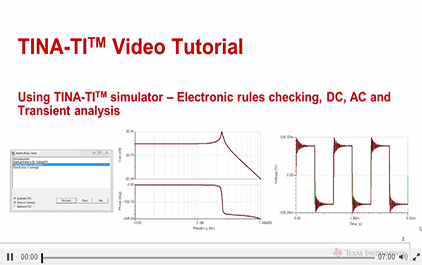 未学习 使用TINA-TITM仿真软件进行电子规则检查,直流,交流和瞬态分析
未学习 使用TINA-TITM仿真软件进行电子规则检查,直流,交流和瞬态分析
-
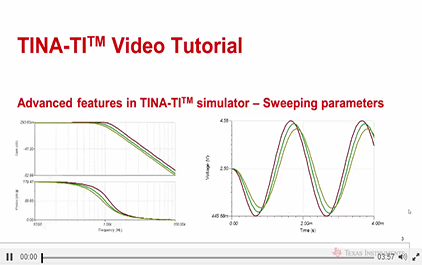 未学习 TINA-TITM仿真软件的高级功能,横扫参数
未学习 TINA-TITM仿真软件的高级功能,横扫参数
-
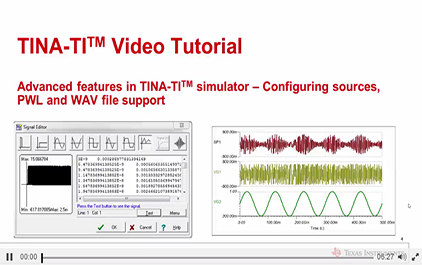 未学习 INA-TITM仿真软件的高级功能,配置资源,PWL和WAV文件的支持
未学习 INA-TITM仿真软件的高级功能,配置资源,PWL和WAV文件的支持
-
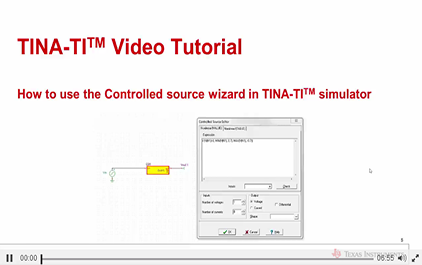 未学习 如何使用受控源向导TINA-TITM仿真软件
未学习 如何使用受控源向导TINA-TITM仿真软件
-
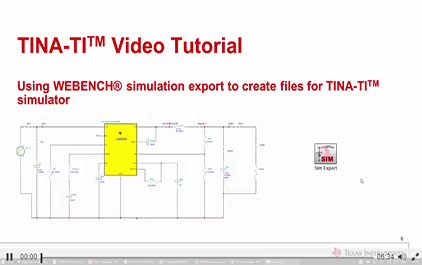 未学习 使用WEBENCH®仿真输出创建TINA-TITM仿真软件文件
未学习 使用WEBENCH®仿真输出创建TINA-TITM仿真软件文件
-
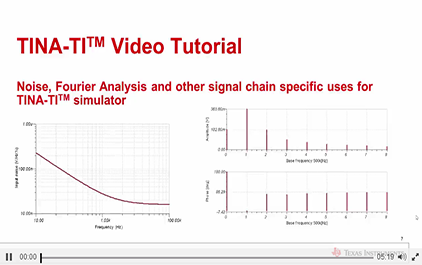 未学习 在TINA-TITM仿真软件中使用噪音,傅立叶分析等信号链专用分析
未学习 在TINA-TITM仿真软件中使用噪音,傅立叶分析等信号链专用分析
-
 未学习 使用TINA-TITM仿真软件仿真电源产品
未学习 使用TINA-TITM仿真软件仿真电源产品
-
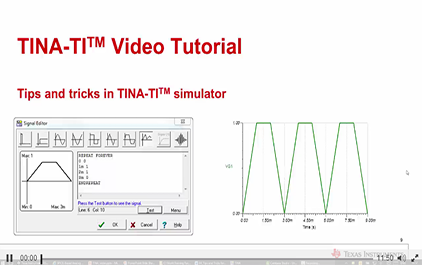 未学习 TINA-TITM仿真软件的提示和技巧
未学习 TINA-TITM仿真软件的提示和技巧
-
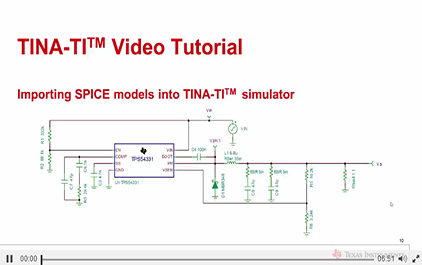 未学习 导入SPICE模型到TINA-TITM仿真软件
未学习 导入SPICE模型到TINA-TITM仿真软件
-
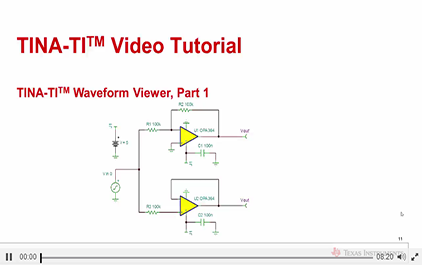 未学习 TINA-TITM波形浏览器(一)
未学习 TINA-TITM波形浏览器(一)
-
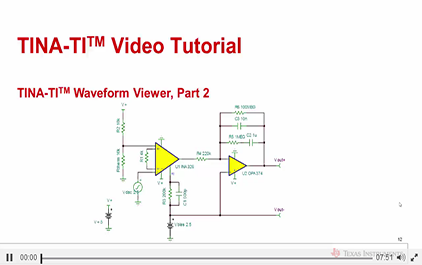 未学习 TINA-TITM波形浏览器(二)
未学习 TINA-TITM波形浏览器(二)